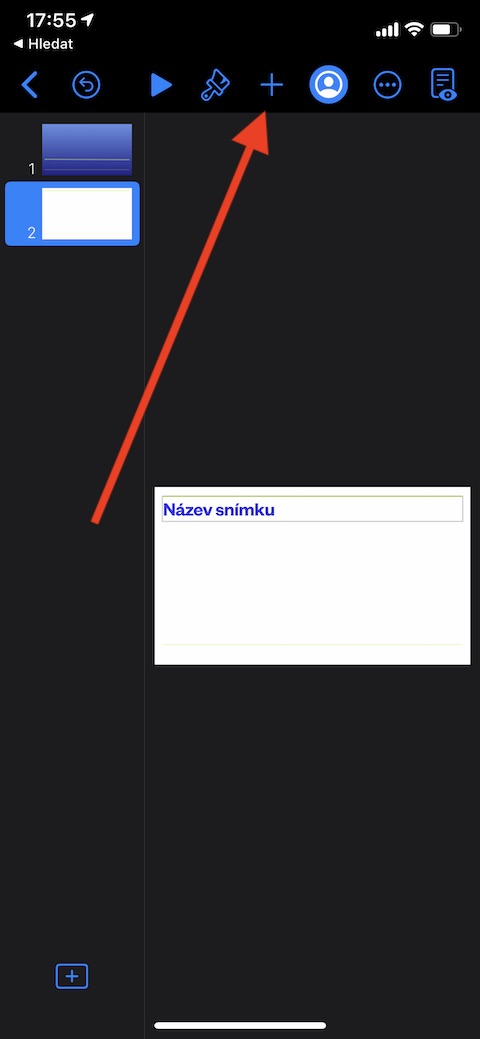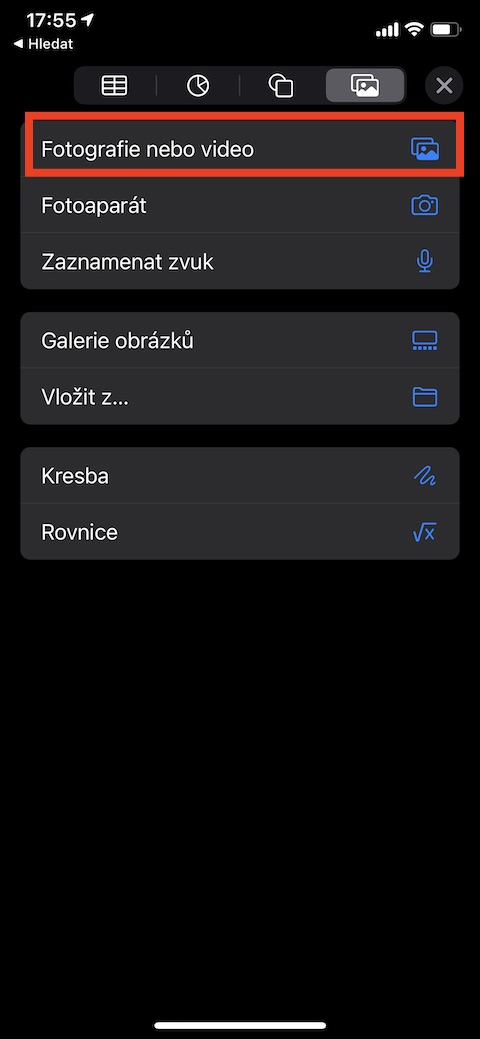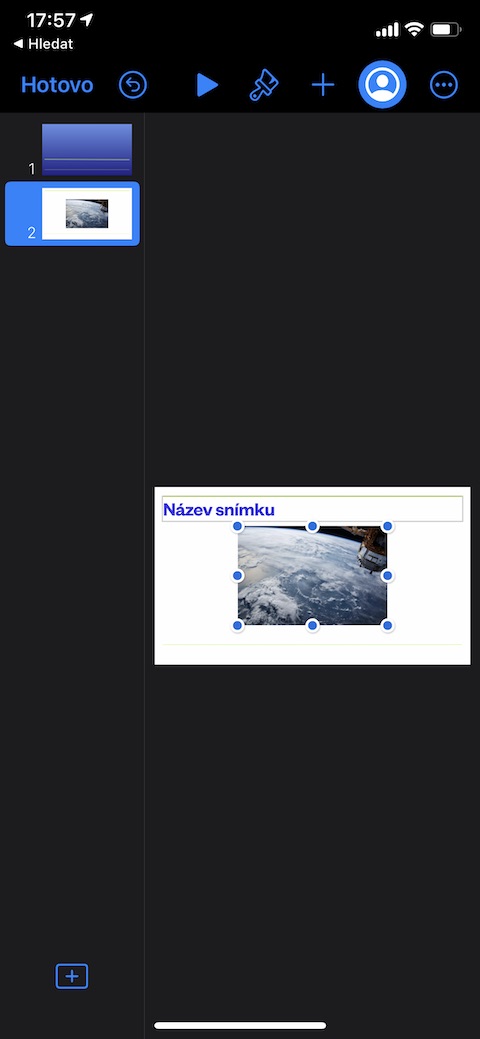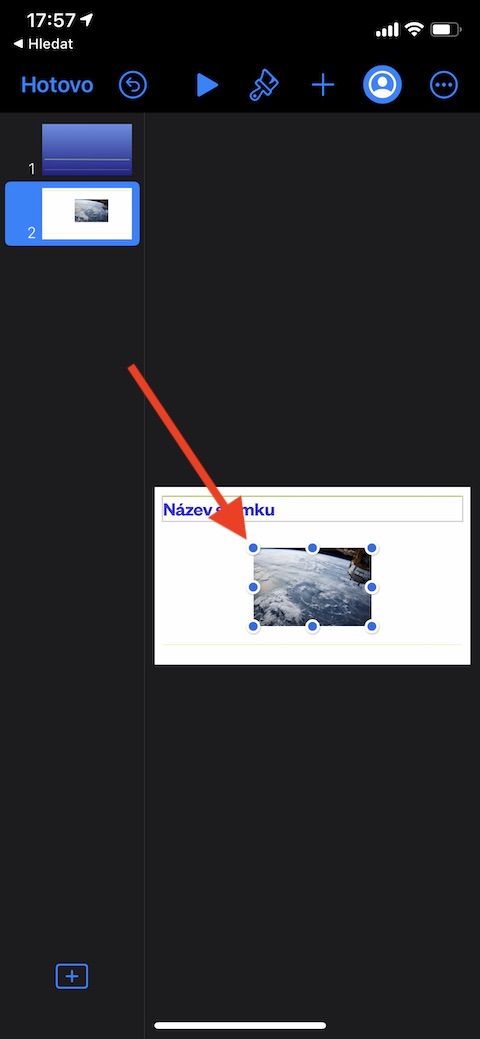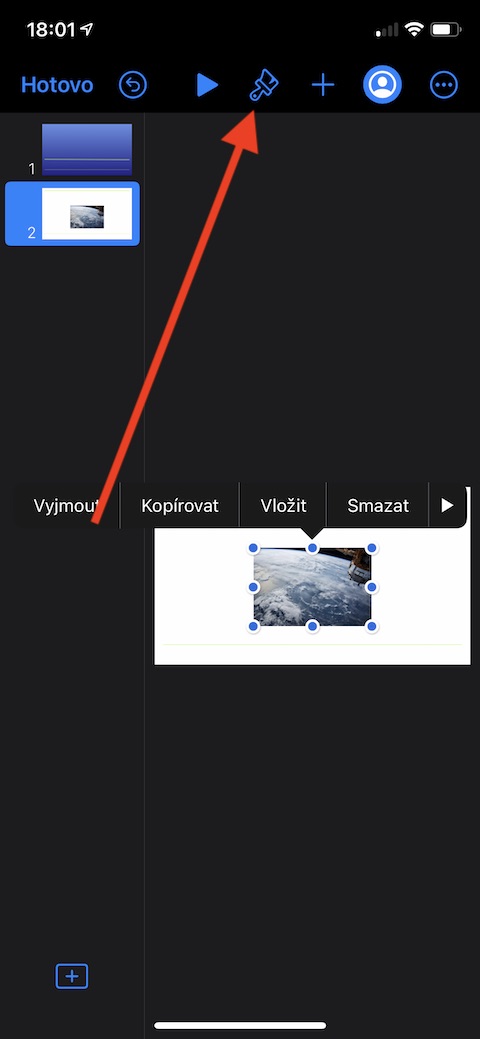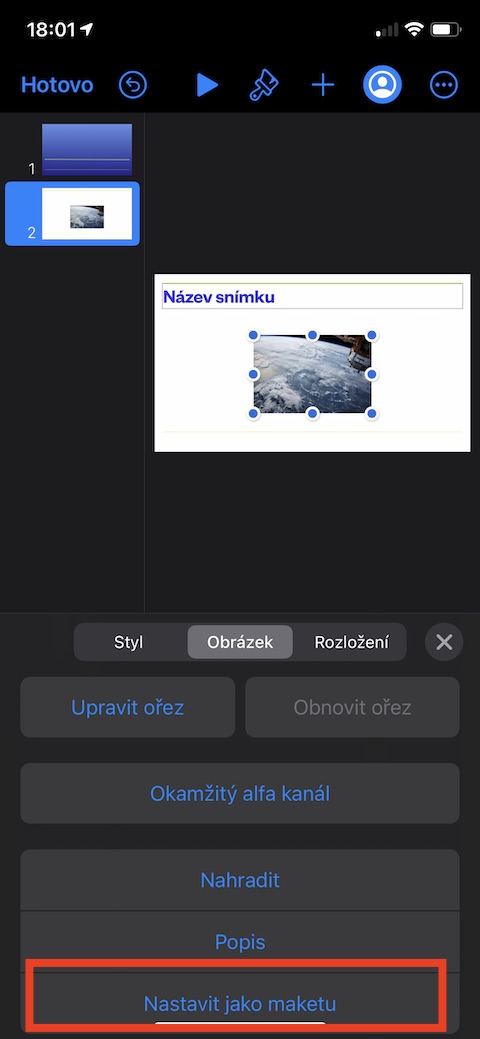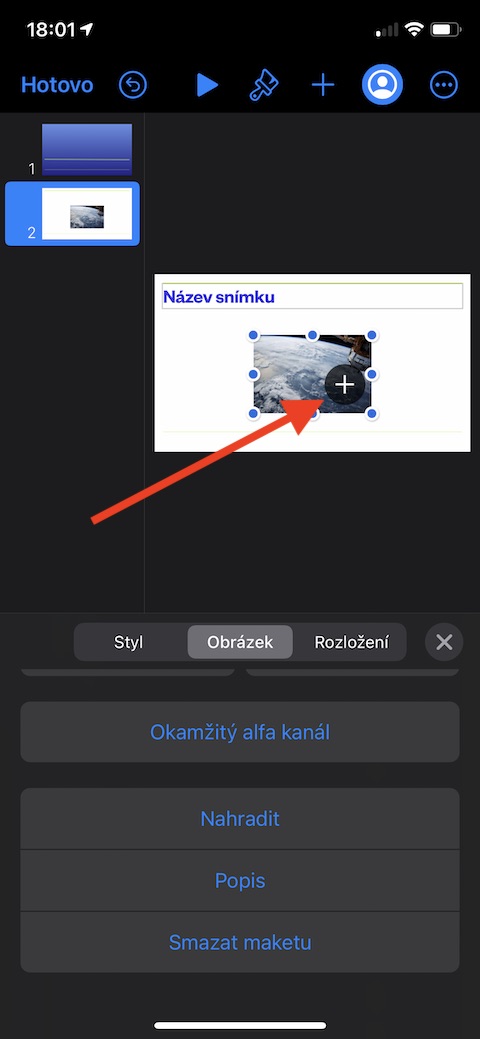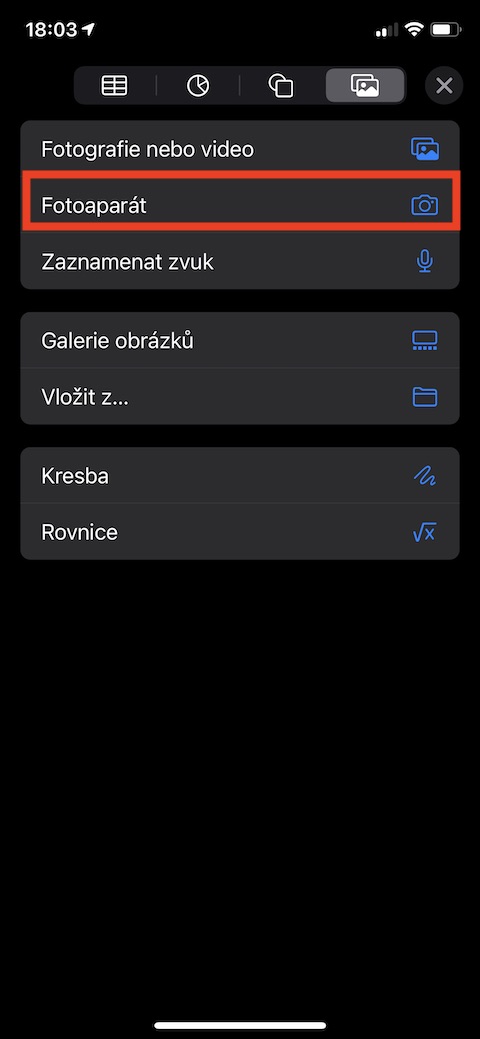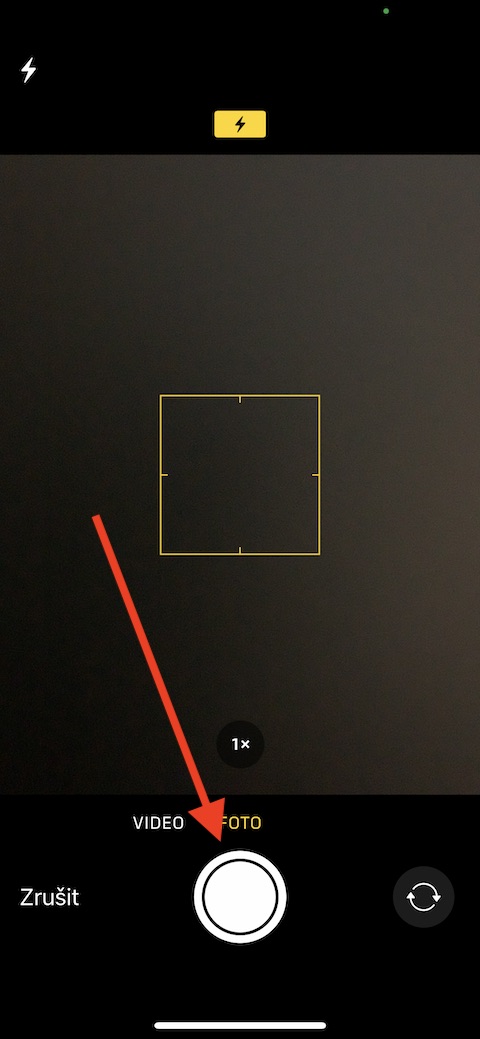V seriálu, ve kterém se tradičně věnujeme nativním aplikacím Applu, budeme i nadále pokračovat s Keynote pro iPhone. V tomto díle se blíže podíváme na přidávání jednotlivých obrázků i celých galerií a také na jejich následné úpravy.
Mohlo by vás zajímat

Obrázky tvoří důležitou součást naprosté většiny prezentací. Jejich přidávání do snímků v Keynote na iPhonu je velice jednoduché – na snímku klepnutím vyberte místo, na které chcete umístit obrázek, a poté na liště v horní části obrazovky klepněte na tlačítko “+”. Zcela vpravo vyberte kartu se symbolem obrázků a vyberte buďto Fotografie nebo Video. Pro přidání obrázku z iCloudu nebo jiné služby tohoto typu vyberte v menu volbu Vložit z. Klepnutím vyberte obrázek a poté přímo na snímku upravte jeho velikost tažením některého z modrých bodů. Stejně jako v aplikacích balíčku iWork na Macu můžete i na iPhonu přidávat do svých dokumentů mediální makety. Při jejich použití je možné posléze mediální obsah vyměnit, aniž by to ovlivnilo další prvky v dokumentu, respektive na snímku. Pro vytvoření mediální makety nejprve na snímek obvyklým způsobem přidejte obrázek a upravte ho podle vašich představ. Po dokončení úprav klepněte na ikonku štětce v horní části displeje -> Obrázek -> Nastavit jako maketu.
Pro nahrazení makety obrázkem pak už stačí jen klepnout na ikonku “+” v pravém dolním rohu obrázku a postupovat stejným způsobem, jako při klasickém přidávání obrázků. Pokud chcete do prezentace v Keynote na iPhonu přidat fotografii přímo z fotoaparátu vašeho iOS zařízení, klepněte na “+” v horní části displeje, zvolte kartu pro fotografie a vyberte volbu Fotoaparát. Fotografii pořídíte stiskem tlačítka pro spoušť v dolní části displeje. Pro přidání popisu k obrázku v rámci Zpřístupnění klepněte na obrázek, v horní části displeje klepněte na ikonku štětce a poté zvolte Obrázek. Klepněte na Popis a můžete do textového pole začít zadávat text. Pokud do snímku v prezentaci Keynote na iPhonu chcete přidat celou galerii fotografií, klepněte v horní části displeje na “+”, vyberte kartu obrázků a zvolte Galerie obrázků. Poté už jen stačí vybrat požadované fotografie.